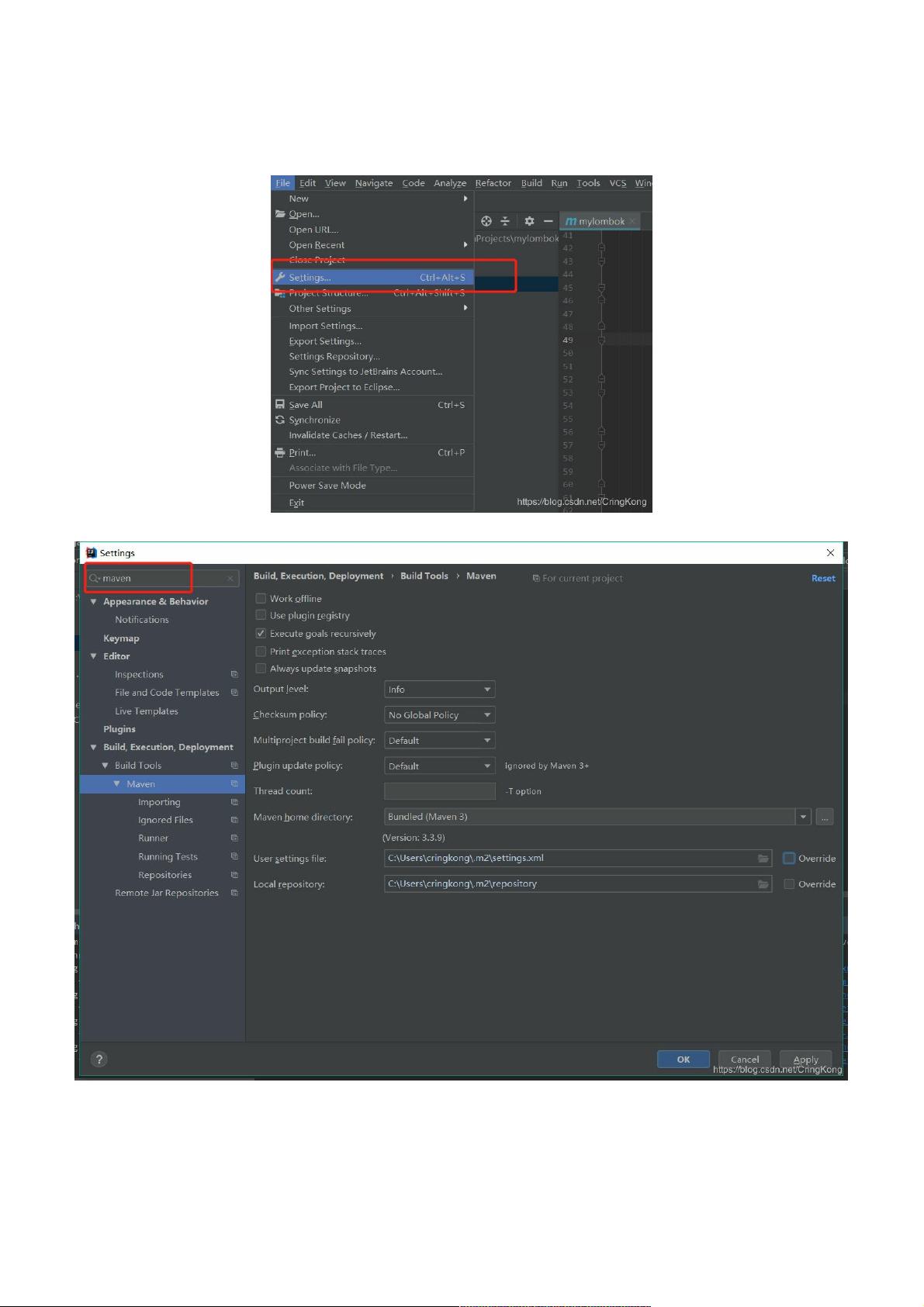IDEA Maven配置问题详解:解决下载慢与镜像设置
"本文详细介绍了如何解决IDEA中Maven配置问题,包括IDEA默认配置的不足以及两种解决方案:引入配置文件和使用自定义Maven安装。"
在开发Java项目时,IntelliJ IDEA (IDEA) 作为一款强大的集成开发环境,常常与Maven结合使用进行项目管理和构建。然而,对于初学者或者新环境,IDEA中Maven的默认配置可能并不适合国内的网络环境,导致依赖下载缓慢或失败。本文将深入探讨这些问题并提供解决方案。
1. IDEA中Maven默认配置的问题
IDEA内置了Maven插件,并在用户目录下存储Maven的配置文件。默认情况下,IDEA使用的Maven仓库位于国外,由于网络限制,这可能导致依赖下载速度慢或无法下载。为了解决这个问题,我们需要修改配置文件,设置国内的镜像仓库。
2. 解决方案一:引入配置文件
首先,找到IDEA安装目录下的Maven配置文件`settings.xml`,通常位于`JetBrains\IntelliJIDEA版本号\plugins\maven\lib\maven3\conf`路径下。在`<mirrors>`标签内添加阿里云的镜像仓库配置,如:
```xml
<mirror>
<id>alimaven</id>
<name>aliyunmaven</name>
<url>http://maven.aliyun.com/nexus/content/groups/public/</url>
<mirrorOf>central</mirrorOf>
</mirror>
```
然后将修改后的`settings.xml`文件移动到IDEA指定的Maven配置目录。
3. 解决方案二:使用自定义Maven安装
另一种方法是使用自己下载的Maven安装。访问Maven官方网站(http://us.mirrors.quenda.co/apache/)下载最新版本的Maven,解压缩后配置IDEA使用这个本地安装。在IDEA的`File` -> `Settings` -> `Build, Execution, Deployment` -> `Build Tools` -> `Maven` 中,设置`Maven home directory`为你安装的Maven路径,`User settings file`指向你的`settings.xml`文件,这样IDEA就会使用自定义的Maven和配置文件。
这两种方法都可以有效地解决IDEA中Maven配置问题,提高依赖下载的速度和成功率。对于经常进行Java开发的人员来说,理解和调整IDEA的Maven配置是必备技能之一,尤其在国内网络环境下,设置镜像仓库可以显著提升工作效率。
点击了解资源详情
点击了解资源详情
点击了解资源详情
2022-03-09 上传
106 浏览量
2021-01-07 上传
2023-05-17 上传
2023-09-09 上传
Syndergaard
- 粉丝: 6
- 资源: 938
最新资源
- Java毕业设计项目:校园二手交易网站开发指南
- Blaseball Plus插件开发与构建教程
- Deno Express:模仿Node.js Express的Deno Web服务器解决方案
- coc-snippets: 强化coc.nvim代码片段体验
- Java面向对象编程语言特性解析与学生信息管理系统开发
- 掌握Java实现硬盘链接技术:LinkDisks深度解析
- 基于Springboot和Vue的Java网盘系统开发
- jMonkeyEngine3 SDK:Netbeans集成的3D应用开发利器
- Python家庭作业指南与实践技巧
- Java企业级Web项目实践指南
- Eureka注册中心与Go客户端使用指南
- TsinghuaNet客户端:跨平台校园网联网解决方案
- 掌握lazycsv:C++中高效解析CSV文件的单头库
- FSDAF遥感影像时空融合python实现教程
- Envato Markets分析工具扩展:监控销售与评论
- Kotlin实现NumPy绑定:提升数组数据处理性能